윈도우10 OS 사용하는 PC, 데스크탑, 랩탑 (노트북)을 부팅, 재부팅 시 자동으로 실행되는 응용 프로그램, 애플리케이션이 있는데 이 자동 실행 프로그램들이 백그라운드에서 계속 실행되어 컴퓨터가 버벅이거나 매번 다시 종료하면서 귀찮게 될 경우, 컴퓨터를 부팅할때 자동으로 켜지지 않게 변경할 수 있다.
Step 1. 설정 앱 관리 페이지 진입
- 시작 버튼 누르고 "시작 앱" 검색 및 시스템 설정 클릭
- 또는 바탕화며 우클릭 개인 설정으로 설정 앱 열기

Step 2. 자동 실행 제어
- 시작 프로그램에서 "켬" 처리된 스위치 버튼 눌러 "끔" 으로 비활성화하기
- (낮은 영향, 높은 영향으로 프로그램 실행 영향도 나타냄)

업데이트 or 재부팅 후 앱 다시 열기 제어
Step 1. 계정 설정 진입
- 시작 버튼 누르고 "로그인 옵션" 검색 및 실행
- 또는 설정 앱 열고 계정 → 로그인 옵션

Step 2. 다시 열기 비활성화
- "업데이트하거나 다시 시작한 후 내 로그인 정보를 사용하여 내 장치 설정을 완료하고 내 앱을 다시 엽니다." 활성화 스위치 눌러 "끔" 으로 비활성화 시키기
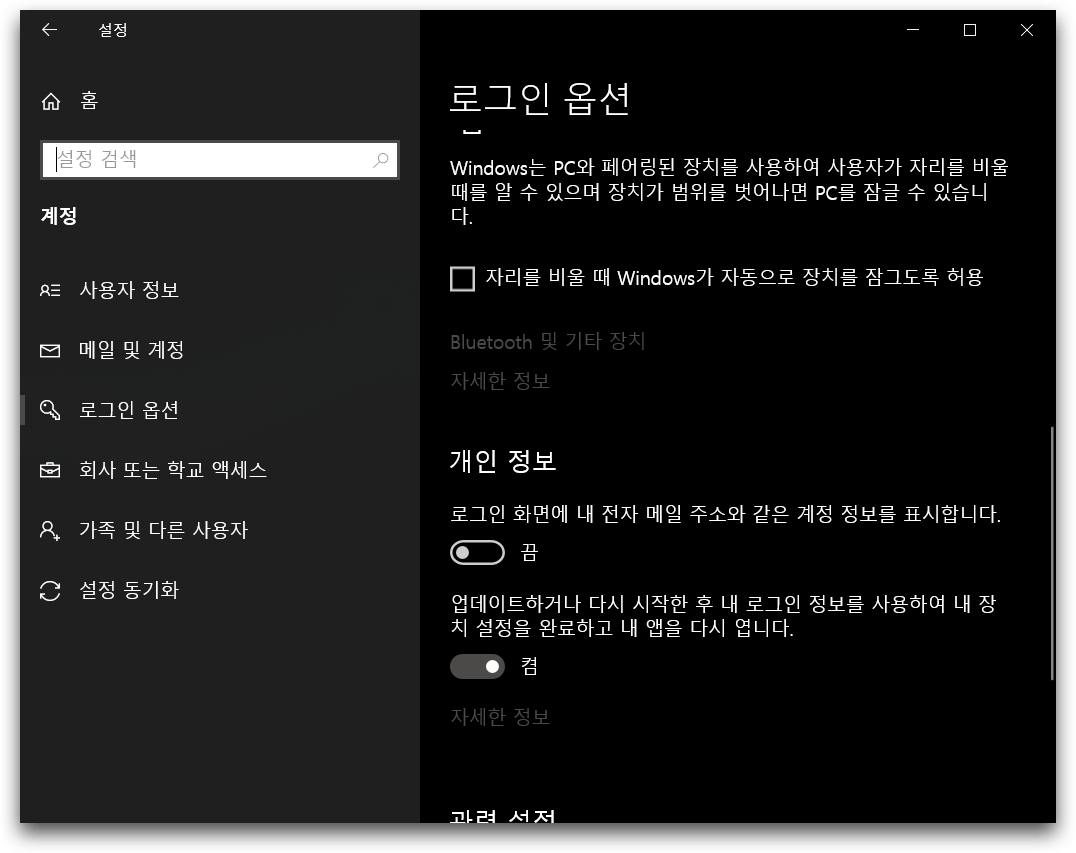
설정 변경해도 프로그램이 다시 켜지거나 시작 프로그램 리스트에 없는 프로그램인 경우
- 설정으로 변경해도 컴퓨터 부팅 시 자동 실행된다면 해당 소프트웨어 실행
- 해당 앱, 프로그램의 환경 설정에서 "윈도우 시작 시 자동 실행" 과 관련된 체크 항목 풀기

'IT > Windows' 카테고리의 다른 글
| 윈도우10 인터넷 익스플로러, 시크릿 모드 사용하기 (0) | 2019.07.30 |
|---|---|
| 아이튠즈 "원본 파일을 찾겠습니까?" 해결하기 (0) | 2019.07.29 |
| 윈도우10 PC 잠금 화면 이미지 변경하기 (0) | 2019.07.28 |
| 윈도우10 사라진 스티커 노트 복구하기 (3) | 2019.07.28 |
| PC 구글 크롬 다운로드 폴더 위치 변경하기 (0) | 2019.07.22 |



